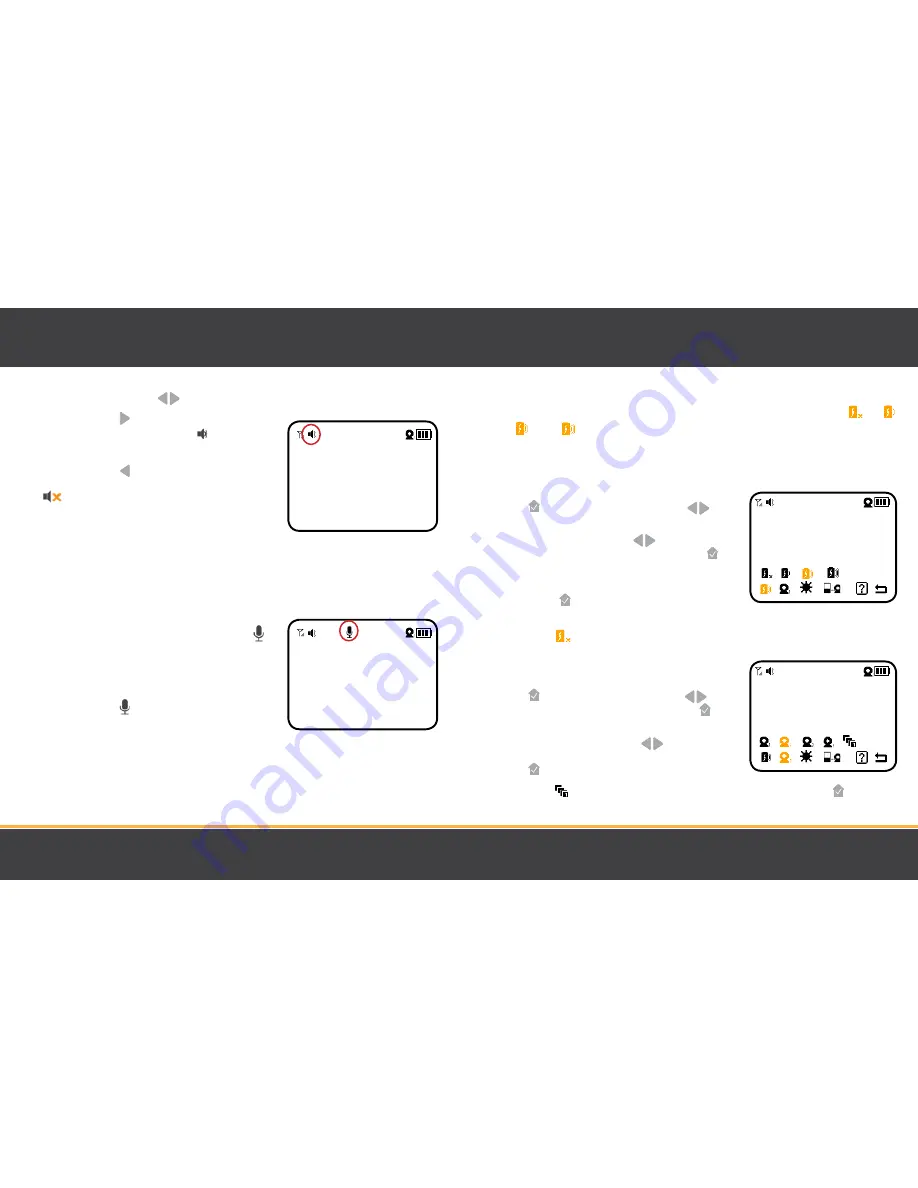
38
39
MONITEUR
MONITEUR
Volume
Utilisez les flèches de navigation
+
–
pour augmenter / réduire / couper le VOLUME.
•
Appuyez le bouton
+
pour AUGMENTER le volume en
MODE D’AFFICHAGE; l’icône VOLUME
affiche le
niveau du volume dans le coin supérieur gauche
de l’écran.
•
Appuyez le bouton
–
pour RÉDUIRE le volume; pour
COUPER le son, réduit le volume jusqu’à ce que l’icône
s’affiche dans le coin supérieur gauche de l’écran.
Utiliser l’interphone à deux voies
En appuyant simplement sur un bouton, vous pouvez communiquer avec les membres de la famille,
le personnel et les visiteurs de n’importe où sur votre propriété.
1. Pour parler, appuyez et maintenir appuyé le bouton
sur le devant du moniteur et relâcher le bouton
pour écouter.
2. Pour parler lorsque vous utilisez plus qu’une caméra,
sélectionnez la caméra désirée dans le MENU et
appuyez le bouton , relâcher le bouton pour écouter.
Utiliser le mode économie énergie
En mode écono énergie, le moniteur passe en mode veille après 1 minute d’inactivité. Lorsqu’un son
est détecté, l’écran passe à la visualisation en direct. Il y a 4 niveaux de sensibilité: éteint
bas
, moyen
et haut
.
•
Pour accéder la visualisation en direct lorsque l’écran est éteint, appuyez le bouton
d’ALIMENTATION une fois.
•
Le mode écono énergie prolonge la durée de la pile plus de 72 heures.
1.
Pour régler le mode écono énergie, appuyez le bouton
MENU . Utilisant les flèches de navigation
+
–
cliquez
sur l’une des icônes écono énergie.
2.
Utilise les flèches de navigation
+
–
pour sélectionner
l’icône de votre choix et appuyez le bouton MENU une
fois pour faire votre sélection.
3.
Pour revenir à l’affichage en direct en continu, appuyez le
bouton MENU .
_
4.
Pour éteindre le mode écono énergie, suivez l’étape 1 et
sélectionnez
.
Sélectionner une autre caméra
1.
Pour changer l’angle de la caméra, appuyez le bouton
MENU . Utilisant les flèches de navigation
+
–
, cliquez
sur l’icône CAMÉRA et appuyez le bouton MENU une
fois pour faire votre sélection
2.
Utilisant les flèches de navigation
+
–
, cliquez sur
l’icône CAMÉRA de votre choix et appuyez le bouton
MENU une fois pour faire votre sélection.
3.
Sélectionnez pour faire défiler les caméras 1 à 4 et appuyez le bouton MENU une fois.
Chaque vue de la caméra apparaît pendant 6 secondes par caméra.
Summary of Contents for Phoenix 2.4"
Page 12: ...22 23 NOTES NOTES ...



































